كيفية إصلاح خطأ تحديث Windows 10 0x80070663
نوافذ / / August 05, 2021
إذا كنت نظام التشغيل Windows 10 المستخدم وترغب في تحديث نظامك ، فربما تكون قد واجهت خطأ رمز الخطأ 0x80070663. يحدث الخطأ عندما تفشل Windows في تثبيت أحدث إصدارات تحديث النافذة على نظامك ، أو عندما تفشل في تثبيت التحديثات لـ Microsoft office. قد يكون هذا بسبب اتصال الإنترنت المنخفض. أيضًا ، يمكن أن يكون ذلك بسبب تلف وسائط تثبيت Microsoft office. ومع ذلك، تحديث ويندوز يمكن أن تكون الخدمة أيضًا موضع شك في الخطأ إذا لم تعمل بشكل صحيح.
إذا كنت تواجه أيضًا خطأ تحديث Windows 10 الجديد 0x80070663 ، فأنت لست وحدك. أبلغ العديد من المستخدمين عن المشكلة حيث لا يمكنهم التحديث إلى أحدث إصدار. قد تكون هناك عدة عوامل تؤدي إلى المشكلة ، وأهمها الملفات الفاسدة. في الأسفل أدناه ، سنساعدك في دليل استكشاف الأخطاء وإصلاحها حتى تتمكن من حل المشكلة بسهولة بنفسك.
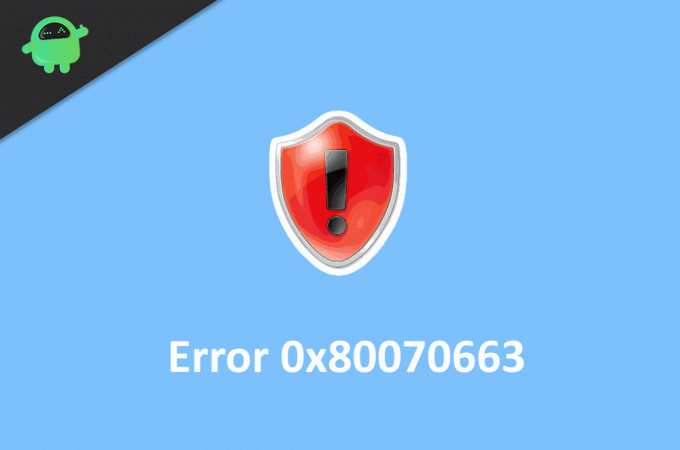
جدول المحتويات
-
1 كيفية إصلاح خطأ تحديث Windows 10 0x80070663
- 1.1 الحل 1: أعد تشغيل الكمبيوتر
- 1.2 الحل 2: تشغيل عمليات فحص Sfc و DISM
- 1.3 الحل 3: إعادة تشغيل خدمات تحديث Windows
- 1.4 الحل 4: إصلاح تثبيت Office
- 1.5 الحل 5: حذف ملفات التحديث التالفة
- 1.6 الحل 6: تثبيت Windows Update يدويًا
- 2 خاتمة
كيفية إصلاح خطأ تحديث Windows 10 0x80070663
الخطأ ليس بهذه الخطورة. يمنعك فقط من تحديث النوافذ الخاصة بك. هناك العديد من الإصلاحات الممكنة للخطأ 0x80070663. اقرأ الحل التالي لمعرفة الإصلاحات.
الحل 1: أعد تشغيل الكمبيوتر
في معظم الحالات ، يمكن أن تؤدي إعادة تشغيل جهاز windows الخاص بك إلى حل معظم المشكلات ، ويشمل ذلك خطأ تحديث Windows 10 0x80070663 أيضًا. ما عليك سوى الضغط على زر إعادة تشغيل الجهاز ، أو يمكنك الانتقال إلى قائمة الطاقة واختيار خيار إعادة التشغيل.
الحل 2: تشغيل عمليات فحص Sfc و DISM
سيؤدي تشغيل فحص مدقق ملفات النظام وفحص خدمة الصور وإدارتها إلى التحقق من المشكلة التي تسبب الخطأ ، وسيقوم بإصلاحها.
الخطوة 1) افتح موجه الأوامر ببساطة عن طريق الكتابة كمد في شريط بحث windows والنقر على خيار تطبيق موجه الأوامر. تشغيل كمسؤول.
الخطوة 2) اكتب الأمر واضغط على Enter لتشغيل مدقق ملفات النظام.
sfc / scannow

الخطوه 3) إذا كانت هناك أخطاء ، فسيخبرك ، ومع ذلك ، إذا لم يساعد ذلك ، فقم بتشغيل فحص DISM. ابق على اتصال بالإنترنت واكتب الأمر التالي ، اضغط على Enter.
DISM.exe / عبر الإنترنت / تنظيف الصورة / استعادة الصحة

الخطوة 4) انتظر حتى يكتمل الفحص ؛ سيقوم بإصلاح مشكلتك بعد إعادة تشغيل النوافذ.
الحل 3: إعادة تشغيل خدمات تحديث Windows
قد تكون خدمات Windows معطلة وبالتالي تسبب الخطأ ، لذلك ، أعد تشغيل الخدمات.
الخطوة 1) نوع كمد في مربع بحث windows وافتح الموجه العام كمسؤول.
الخطوة 2) لإيقاف خدمات تحديث Windows ، اكتب الأوامر التالية في موجه الأوامر ، واضغط على Enter بعد كل أمر.
صافي توقف wuauserv net stop cryptSvc net stop بت net stop msiserver
الخطوه 3) يجب عليك إعادة تسمية توزيع البرامج ومجلدات catroot2. اكتب الأمر المذكور أدناه واضغط على Enter.
ren C: \ Windows \ SoftwareDistribution SoftwareDistribution.old ren C: \ Windows \ System32 \ catroot2 Catroot2.old
الخطوة 4) ابدأ الخدمات مرة أخرى ، لذلك اكتب واضغط على Enter بعد كل أمر ، مذكور أدناه.
net start wuauserv net startcryptSvc بت بدء net بدء msiserver
الآن ، أعد تشغيل الكمبيوتر وتحقق مما إذا كان قد تم حل المشكلة.
الحل 4: إصلاح تثبيت Office
قد تتسبب ملفات تثبيت Microsoft Office التالفة في حدوث الخطأ. لذلك تحتاج إلى إصلاح ملفات التثبيت.
الخطوة 1) افتح إعدادات Windows ، انتقل إلى التطبيقات والميزات.
الخطوة 2) البحث عن مايكروسوفت أوفيس في القائمة وانقر عليها.

الخطوه 3) حدد ملف تعديل الخيار واختيار إصلاح سريع اختيار. الآن ، اضغط على يصلح زر لإصلاح وسائط تثبيت Office. ثم قم بتشغيل التحديث مرة أخرى.
الحل 5: حذف ملفات التحديث التالفة
السبب الرئيسي وراء ظهور رسالة خطأ تحديث Windows 0x80070663 هو بسبب ملفات التحديث التالفة. كل ما عليك فعله هو حذفها وإعادة تنزيلها للتحديث تلقائيًا.
الخطوة 1) افتح مدير الملفات وانتقل إلى الكمبيوتر> القرص المحلي C> Windows> توزيع البرامج> تنزيل مجلد.

الخطوة 2) الآن ، احذف جميع الملفات الموجودة في هذا المجلد وأعد تشغيل جهاز الكمبيوتر الخاص بك.
الحل 6: تثبيت Windows Update يدويًا
إذا كانت الخطوات المذكورة أعلاه غير مجدية لإصلاح مشكلتك ، فيمكنك دائمًا تحديث النوافذ يدويًا لإصلاح المشكلة ثم المحاولة مرة أخرى لتحديث النوافذ.
الخطوة 1) قم بزيارة كتالوج Microsoft Update موقع الويب في متصفح الويب الخاص بك.
الخطوة 2) اكتب KB في مربع البحث واضغط على Enter للعثور على أحدث ملفات هندسة التحديثات.
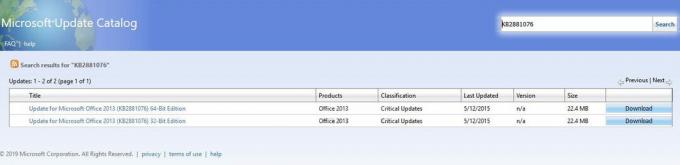
الخطوه 3) قم بتنزيل ملفات الهندسة وفقًا لجهازك وقم بتثبيتها ، ثم حاول تحديث النوافذ.
خاتمة
من المفترض أن يجعل تحديث WIndows حياتك أسهل من خلال المواعدة تلقائيًا دون أي تدخل بشري. لكن في كثير من الحالات ، تتسبب هذه التحديثات في العديد من الأخطاء مثل رسالة رمز الخطأ 0x80070663. على الرغم من أن الخطأ = بسيط ويمكن إصلاحه من خلال دليل استكشاف الأخطاء وإصلاحها أعلاه.
اختيار المحرر:
- كيفية إصلاح الخطأ 0xc0000409 في نظام التشغيل Windows 10
- إصلاح رمز خطأ تحديث Windows 10 0x8007007e و 0x80073712
- كيفية إصلاح رمز خطأ Windows 10 800f0922
- خطأ DISM 2 في Windows 10 PC؟ كيف تصلح؟
- دليل لإصلاح تثبيت آخر قيد التقدم بالفعل Error Code 1500؟
راهول طالب في علوم الكمبيوتر وله اهتمام كبير بمجال موضوعات التكنولوجيا والعملات المشفرة. يقضي معظم وقته إما في الكتابة أو الاستماع إلى الموسيقى أو السفر في أماكن غير مرئية. يعتقد أن الشوكولاتة هي الحل لجميع مشاكله. الحياة تحدث ، والقهوة تساعد.

![How to Install Stock ROM on Kimfly E25 [Firmware Flash File / Unbrick]](/f/a62d4bf448b3fea561914263abe06b8f.jpg?width=288&height=384)
![How to Install Stock ROM on Xgody Y27 [Firmware Flash File / Unbrick]](/f/137a2093cc22203f36a08d4046e8ad16.jpg?width=288&height=384)
![How to Install Stock ROM on SPC S19 [Firmware Flash File / Unbrick]](/f/2bf6cb96ba3aa68a6ff39a20c64ceea1.jpg?width=288&height=384)